Mise à jour du logiciel phoenix, Mise à jour du logiciel, Mise à jour de l’aide – Hypertherm MicroEDGE Pro Shape Cutting Control Rev.1 Manuel d'utilisation
Page 97: Mise à jour du logiciel phoenix -7
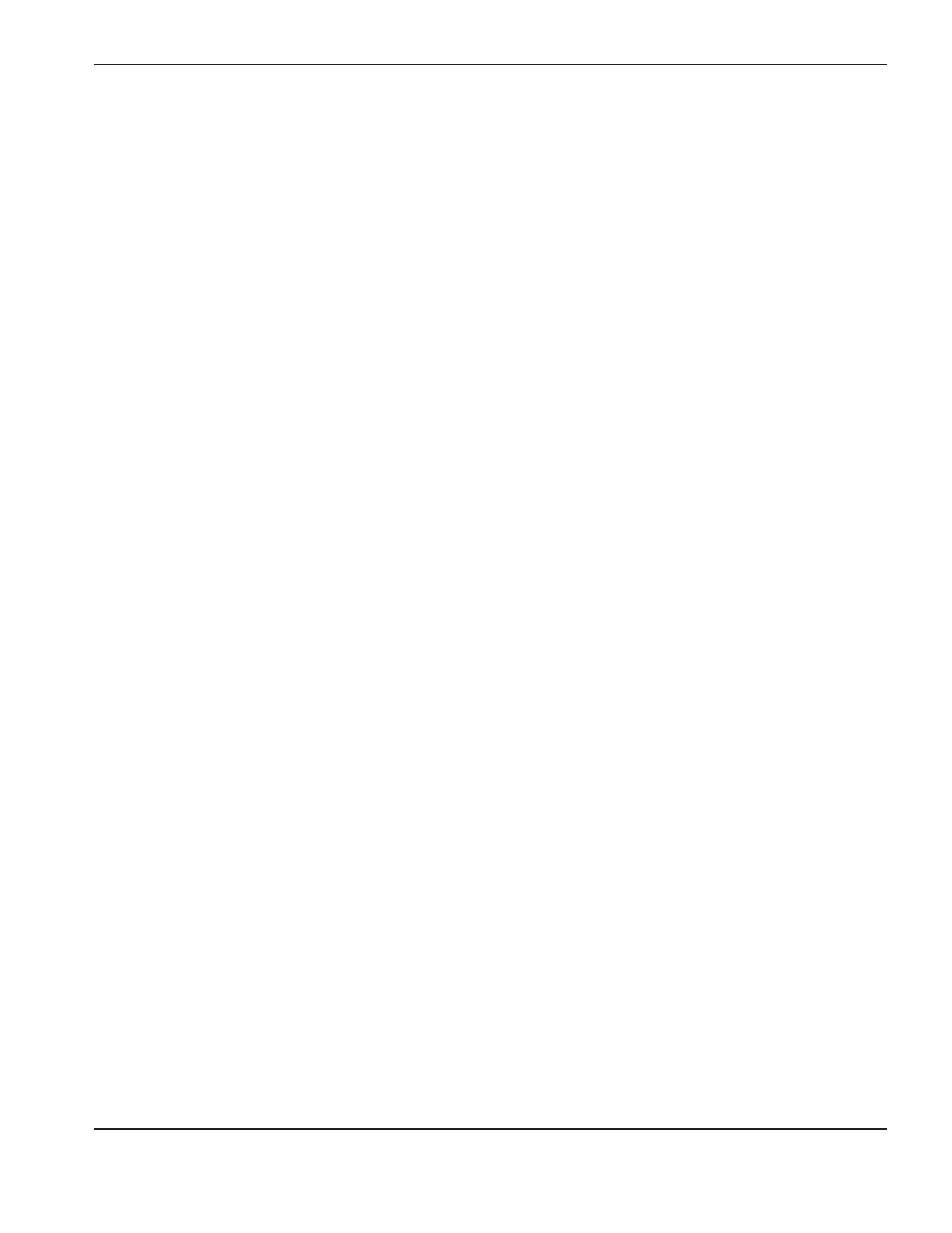
Fonctionnement
MicroEDGE Pro
Manuel d’instructions 807292 Révision 1
3-7
Mise à jour du logiciel Phoenix
Hypertherm fournit des mises à jour régulières du logiciel Phoenix. Vous pouvez télécharger le logiciel le plus récent
depuis le site Internet www.hypertherm.com. Sélectionner Produits > Coupe automatisée > Commandes > Mises à jour
du logiciel Phoenix pour ouvrir la page de Téléchargements des mises à jour du logiciel Phoenix. À partir de cette page,
vous pouvez télécharger :
• Des mises à jour du logiciel Phoenix (update.exe)
• Le fichier d’aide Phoenix (Help.exe)
• Des tableaux de coupe (CutChart.exe)
Suivre les instructions affichées sur la page internet pour télécharger les mises à jour dans votre langue.
Avant la mise à jour du logiciel Phoenix, suivre les lignes directrices suivantes :
• Sauvegarder vos fichiers systèmes : À partir de l’écran principal, sélectionner Fichiers > Enregistrer sur
disque > Enregistrer fichiers système sur disque. Se reporter à la section Sauvegarde des fichiers systèmes du
chapitre 11 Diagnostics et dépannage pour plus d’informations.
• Copier les fichiers téléchargés depuis Hypertherm.com dans le dossier racine d’une clé USB.
• Redémarrer la CNC après la mise à jour du logiciel.
Mise à jour du logiciel
1. Sur la CNC, brancher la clé USB contenant le fichier update.exe sur un port USB.
Note : Vérifier que le fichier update.exe est dans le dossier racine de la clé USB.
2. À partir de l’écran principal, sélectionner Configs > Mot de passe. Si aucun clavier n’est utilisé, presser deux fois
sur l’écran pour afficher le clavier sur l’écran.
3. Entrer updatesoftware (en un seul mot, en minuscules) et appuyer sur Entrée. Le logiciel Phoenix lit
automatiquement la clé USB et installe la nouvelle version du logiciel.
Mise à jour de l’aide
1. Sur la CNC, brancher la clé USB contenant le fichier help.exe sur un port USB.
Note : Vérifier que le fichier Help.exe est dans le dossier racine de la clé USB.
2. À partir de l’écran principal, sélectionner Configs > Mot de passe. Si aucun clavier n’est utilisé, presser deux fois
sur l’écran pour afficher le clavier sur l’écran.
3. Entrer updatehelp (en un seul mot, en minuscules) et appuyer sur Entrée. Le logiciel Phoenix lit automatiquement
la clé USB et installe le nouveau fichier d’aide.